Bạn đã cài đặt và sử dụng Windows 8, với những trải nghiệm mới này bạn sẽ gặp phải lỗi là không thể kết nối với kho lưu trữ Windows Store. Điều này có thể xảy ra do kết nối máy chủ hoặc hết thời gian kết nối mạng. Trong bài viết dưới đây, sẽ giúp bạn có những giải pháp để giải quyết vấn đề này.
Nếu vấn đề trên xảy ra bạn sẽ nhận được thông điệp trong Windows 8 như sau:
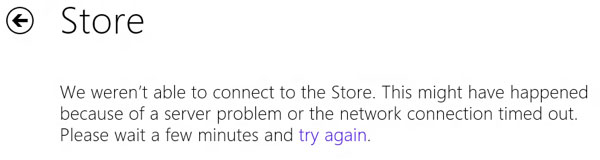
Khi nhận được thông điệp trên, bạn hãy thử làm theo một số cách sau:
Cách 1: Kiểm tra Date & Time
Điều đầu tiên bạn cần làm là kiểm tra ngày và thời gian trên Windows 8 có được thiết lập một cách chính xác hay chưa? Bạn sẽ không thể kết nối với Windows Store nếu thời gian hệ thống không chính xác. Bạn có thể xác định thời gian bằng cách mở thanh Charms (Windows + C) và sau đó gõ vào hộp tìm kiếm "Date and Time". Nhấp chọn Date and Time.
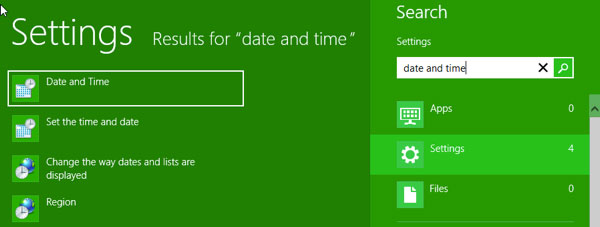
Kế đến, bạn nhấp vào Change date and time để thiết lập thời gian hệ thống chính xác. Ngoài ra, hãy chắc chắn rằng bạn đã thiết lập đúng Time Zone trong Change time zone.
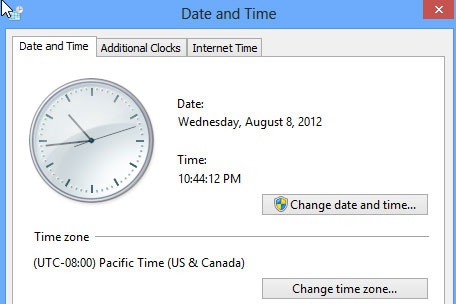
Bạn có thể bấm vào thẻ Internet Time, tiếp theo nhấp vào Change settings và sau đó bấm vào Update now. Điều này sẽ tự động đồng bộ hóa máy tính của bạn với time.windows.com.

Bây giờ, bạn mở lại Windows App Store và xem tình trạng kết nối.
Cách 2: Kiểm tra Proxy Server
Một cách khác, bạn có thể kiểm tra nếu hệ thống của bạn đang kết nối với proxy server. Nếu có, bạn hãy vô hiệu hóa các proxy server và xem kết nối đó có cho phép bạn kết nối với Windows Store hay không?. Bạn có thể làm điều này bằng cách nhấp vào biểu tượng bánh răng ở phía trên bên phải trong trình duyệt IE, sau đó nhấp vào Internet Options.

Sau đó nhấp vào tab Connections và bấm vào LAN Settings.

Cuối cùng, bạn bỏ chọn hộp kiểm Use a proxy server for your LAN.

Bây giờ, bạn mở lại Windows App Store và xem tình trạng kết nối.
Cách 3. Đăng nhập hoặc sử dụng Tài khoản địa phương (Local Account)
Điều tiếp theo, bạn có thể thử đăng nhập vào tài khoản và sau đó đăng xuất khỏi tài khoản Microsoft của bạn, bằng cách đăng nhập theo địa chỉ. Nếu tài khoản của bạn đang bị khóa không thể đăng xuất do bất cứ lý do nào như mật khẩu của bạn bị tấn công..., thì bạn sẽ phải khôi phục lại quyền truy cập vào tài khoản Microsoft và sau đó đăng nhập lại trong Windows 8.

Một điều khác, bạn có thể thử là chuyển từ tài khoản Microsoft vào tài khoản địa phương. Bạn có thể làm điều này bằng cách vào thanh Charms, nhấp vào Settings, tiếp tục nhấp vào Change PC Settings và sau đó nhấp vào Users.

Bây giờ, bạn mở lại Windows App Store và xem tình trạng kết nối.
Cách 4. Refresh máy tính
Điều cuối cùng, bạn có thể làm là làm mới máy tính của bạn. Đây không phải là cách lý tưởng để bạn thiết lập lại kết nối với Windows Store và loại bỏ bất kỳ chương trình mà bạn đã cài đặt từ đĩa CD/DVD hoặc Internet. Tuy nhiên, nếu những cách trên không thể tốt hơn thì điều này có thể là lựa chọn duy nhất của bạn.
Bạn có thể vào PC Settings như cách thứ 3 ở trên và nhấp chuột vào General. Cuộn xuống và bạn sẽ thấy mục Refresh your PC without affecting your files, sau đó nhấp vào Get started.

Hy vọng rằng một trong những cách trên có thể giúp bạn tìm lại kết nối giữa Windows Store và Windows 8 của bạn!
 Công nghệ
Công nghệ  AI
AI  Windows
Windows  iPhone
iPhone  Android
Android  Học IT
Học IT  Download
Download  Tiện ích
Tiện ích  Khoa học
Khoa học  Game
Game  Làng CN
Làng CN  Ứng dụng
Ứng dụng 
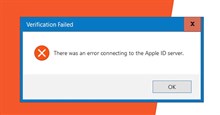



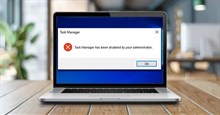












 Linux
Linux  Đồng hồ thông minh
Đồng hồ thông minh  macOS
macOS  Chụp ảnh - Quay phim
Chụp ảnh - Quay phim  Thủ thuật SEO
Thủ thuật SEO  Phần cứng
Phần cứng  Kiến thức cơ bản
Kiến thức cơ bản  Lập trình
Lập trình  Dịch vụ công trực tuyến
Dịch vụ công trực tuyến  Dịch vụ nhà mạng
Dịch vụ nhà mạng  Quiz công nghệ
Quiz công nghệ  Microsoft Word 2016
Microsoft Word 2016  Microsoft Word 2013
Microsoft Word 2013  Microsoft Word 2007
Microsoft Word 2007  Microsoft Excel 2019
Microsoft Excel 2019  Microsoft Excel 2016
Microsoft Excel 2016  Microsoft PowerPoint 2019
Microsoft PowerPoint 2019  Google Sheets
Google Sheets  Học Photoshop
Học Photoshop  Lập trình Scratch
Lập trình Scratch  Bootstrap
Bootstrap  Năng suất
Năng suất  Game - Trò chơi
Game - Trò chơi  Hệ thống
Hệ thống  Thiết kế & Đồ họa
Thiết kế & Đồ họa  Internet
Internet  Bảo mật, Antivirus
Bảo mật, Antivirus  Doanh nghiệp
Doanh nghiệp  Ảnh & Video
Ảnh & Video  Giải trí & Âm nhạc
Giải trí & Âm nhạc  Mạng xã hội
Mạng xã hội  Lập trình
Lập trình  Giáo dục - Học tập
Giáo dục - Học tập  Lối sống
Lối sống  Tài chính & Mua sắm
Tài chính & Mua sắm  AI Trí tuệ nhân tạo
AI Trí tuệ nhân tạo  ChatGPT
ChatGPT  Gemini
Gemini  Điện máy
Điện máy  Tivi
Tivi  Tủ lạnh
Tủ lạnh  Điều hòa
Điều hòa  Máy giặt
Máy giặt  Cuộc sống
Cuộc sống  TOP
TOP  Kỹ năng
Kỹ năng  Món ngon mỗi ngày
Món ngon mỗi ngày  Nuôi dạy con
Nuôi dạy con  Mẹo vặt
Mẹo vặt  Phim ảnh, Truyện
Phim ảnh, Truyện  Làm đẹp
Làm đẹp  DIY - Handmade
DIY - Handmade  Du lịch
Du lịch  Quà tặng
Quà tặng  Giải trí
Giải trí  Là gì?
Là gì?  Nhà đẹp
Nhà đẹp  Giáng sinh - Noel
Giáng sinh - Noel  Hướng dẫn
Hướng dẫn  Ô tô, Xe máy
Ô tô, Xe máy  Tấn công mạng
Tấn công mạng  Chuyện công nghệ
Chuyện công nghệ  Công nghệ mới
Công nghệ mới  Trí tuệ Thiên tài
Trí tuệ Thiên tài